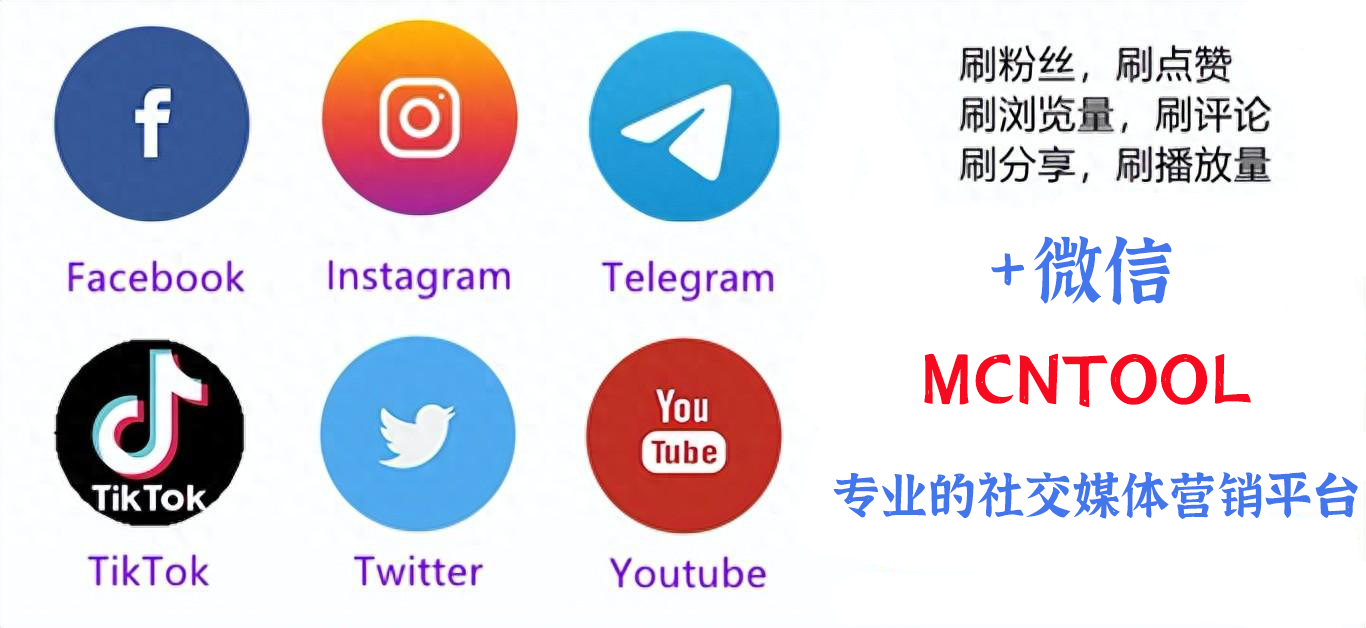您现在的位置是:Instagram刷粉絲, Ins買粉絲自助下單平台, Ins買贊網站可微信支付寶付款 >
youtube download windows 11 pc(如何做短視頻運營)
Instagram刷粉絲, Ins買粉絲自助下單平台, Ins買贊網站可微信支付寶付款2024-05-12 03:21:26【】5人已围观
简介如何優雅地使用Windows備注1:有很多朋友評論說太復雜、不優雅。我是這樣認為的,題主提出的要求是:Windows系統也能有不錯的用戶體驗、流暢、穩定、高效。我根據我自己的使用習慣、使用需要、使用偏
如何優雅地使用 Windows
備注 1:有很多朋友評論說太復雜、不優雅。我是這樣認為的,題主提出的要求是:Windows 系統也能有不錯的用戶體驗、流暢、穩定、高效。
我根據我自己的使用習慣、使用需要、使用偏好,這四點都是完全符合的。用戶體驗絕對不差,各種工具都能手到拈來、方便快捷。而 Windows 很多讓人抓狂的地方都用更好的工具大幅改善了,比如打開 / 保存對話框的問題。而高效是不容置疑的,AHK、Listary、Total Commander、Ditto 都是公認能有效提高生產力的軟件,特別是 Total Commander,是 Windows 下的殺手級應用,OSX 和 Linux 下沒有代替品,這兩個平臺都是用 Wine 或者 Crossover 等軟件運行 TC 的。
另外,以上的軟件體積都很小,沒有超過 30M 的,內存消耗很小,可以忽略不計。另外都有官方提供的移動版(綠色版),不會對系統造成影響,而且系統重裝后馬上就會恢復使用。現在電腦的主流配置跑這些軟件絕對夠流暢、穩定。
但是習慣是各人的,不同工作需求也有不同,如果你覺得這些軟件和技巧無法滿足你的需求,或者不符合你的使用習慣,大可點一下反對,不吝賜教的,還可以留下評論。
備注 2:很多朋友回復提到盜版 / 破解的問題。根據我個人的使用經驗,我下面提到的軟件你完全可以在品牌電腦提供的 Windows7 Home 下正常使用,我現在使用的電腦是聯想 Y460 筆記本,自帶 Windows7 home。
我認可使用盜版軟件是可恥的行為,我也不掩飾我使用了盜版軟件。但是這些盜版軟件與我下面所寫內容無關,就算你不用,照樣可以有同樣效果。
我個人目前使用的盜版系統軟件如下:Windows7 64bit 旗艦版、Adobe Photoshop CC (64 Bit)、Camtasia Studio 8、Microsoft Office、SWFDe買粉絲pilerPortable
至于其他軟件,我會在下面的介紹中補充說明。
我自問自己的 Windows 已經配置到不像 Windows,沒幾個是系統自己的東西。所以有朋友跟我說 OS X 比 Windows 有哪些哪些好處的時候,我都不以為然——我自己調整過的這個系統是 OS X 能比的?
先放桌面。沒有任何快捷方式,因為現在開電腦以及基本不看桌面了,放快捷方式沒有意義。
24 存顯示器,分辨率 1920×1080
使用了一個主題 Soft7 2.0(Soft7 2.0 by `ap-graphik on deviantART),壁紙是 OSX 的。
另外用了 Mactype 渲染字體,這個很多人都提過了,不再贅述。Mactype 是自由軟件。
1、Win7 任務欄
Win7 的新任務欄是有快捷鍵的,圖標從左到右分別是 1、2、3、4……如此類推。用 win+ 數字就能啟動相應的程序。如果已經開啟,那么就會切換到相應的程序。
所以,把常用的幾個程序釘到任務欄,排好順序。在工作的時候,直接通過 win+ 數字來切換程序,比 alt+tab 快多了。
OS X 上面也有個類似的軟件:Mani買粉絲 – OS X 下的快捷 App 啟動 / 切換工具[Mac]
所以建議電腦用于辦公、常常要多個程序切換需求的,善用任務欄的這個功能,把程序固定好,你就能馬上反應那個快捷鍵對應那個程序,不用連續按幾次 alt+tab,還得盯著屏幕看是不是切換到了。
2、Total Commander
性質:共享軟件。30 天免費全功能試用。如果沒有注冊,啟動 TC 會彈出一個小窗建議你購買,關閉小窗后可以繼續試用。
費用:38 美元。我參加國內愛好者的團購活動購買,150 元人民幣。
移動版:可制作成移動版(綠色版),不寫注冊表,配置文件保留在安裝目錄,重裝系統后可直接使用。
使用 Total Commander 代替資源管理器。TC 的強大不是任務管理器可以比的。這是我唯一一個買了正版的軟件,實在太喜歡。除了偶爾不小心打開的,我已經有幾年內有用過任務管理器了。只要是我自己用的電腦必裝 TC。
雖然 TC 有很多東西可以說,但是這里就不展開了。
3、Everything
性質:自由軟件,可免費使用,接受捐款。
移動版:本身就是解壓即用的綠色軟件,索引文件可以自定義路徑。除了“隨系統啟動”功能需要依賴系統,其余功能系統重裝后可以繼續使用。
Windows 系統的裝機必備軟件。一個基于 NTFS 格式硬盤的文件名搜索軟件。
這個軟件的強大之處在于即時搜索,你輸入一個字母,同時就可以出結果,速度之快不是 Windows 自帶的搜索功能可以比的。而且索引文件極小,我 500G 硬盤幾乎滿,索引文件只有 2.1M。
雖然 Everything 只能搜索文件名,不能搜索文件內容,但是對于絕大部分場合這個功能已經夠了。
不過我現在不直接使用 Everything。
4、Listary
性質:共享軟件,部分功能需要付費。我下面提到的功能全部都可以免費使用,不必擔心。
移動版:官方提供移動版(綠色版)。
節省生命的神器。
我們平常用 Windows 有些很讓人惱火的地方,其中一個就是打開、保存文件時選擇文件夾、選擇文件。要點開一層又一層的文件夾才能找到文件。如果要打開多個文件,還必須一次次選文件的時候,這個過程絕對會讓人崩潰。
最令人抓狂的是,Windows 下面不同軟件的打開、保存窗口還是不一樣的,有的左邊有工具欄,有的就只有一個小窗口,像圖中那樣。
Listary 的作用就是有一個任務欄,有收藏夾,有近期歷史。你可以在這里直接選擇你常用的保存路徑,或者選擇剛剛才打開過的路徑。
那個搜索欄更是神器。如果你裝了 Everything,是可以在搜索欄中調用 Everything 搜索的。這就意味著:如果你有一個放的很深的文件夾,而之前也沒有打開過,也能夠直接敲幾個字母搜索到這個文件夾,然后定位到文件夾上面。這比你一層一層去打開文件夾快上太多了!而且搜一次就夠了,之后就可以在近期歷史找到。
Listary 更牛的地方是,可以配合 TC 一起用。
5、Find And Run Robot
性質:自由軟件。在作者論壇注冊,獲取臨時授權碼。連續獲取數次(我記憶中是 2 年內,不超過 5 次)后,作者會給你一個永久授權。我現在用的已經是永久授權版本。接受捐款。
移動版:官方提供移動版(綠色版)
功能最強大的快速啟動軟件。有了這個我就再也不用快捷方式這種低效率東西了。
這東西有兩個特征。
首先是數字快捷鍵,ctrl+ 數字就能啟動相應程序(快捷鍵可以改),這就意味著,你不用按回車,對于那些常用的程序,你用左手就能啟動了,右手不用離開鼠標。
同時支持模糊查找。對于打開過的程序,比如圖中的 Photoshop,如果沒有出現在圖中,你只要輸入“sh”就能找到了。當然“ps”,“ph”什么的都是可以的。之所以輸入“sh”,是因為 sh 單用左手也能快速輸入,p 鍵對左手來說太遠了。
另一個特征就是,這東西可以通過插件調用 Everything 進行搜索。這就意味著,之前沒有通過 FARR 打開,沒有歷史記錄的程序、文件夾,可以通過 Everything 快速定位。Everything 帶來的搜索性能提升不是 Launchy 這種用自帶搜索功能的同類軟件可以比的。
FARR 打開文件夾還能調用 TC 來打開,真是太棒了。
6、Firefox 瀏覽器
性質:自由軟件。
移動版:可以制作成移動版。我現在使用的是安裝版,因為懶得去折騰移動版。我在 Firefox 網站上注冊了賬號,有一個收藏夾保留常用的擴展,書簽同步到了 XMarks,所以重裝不麻煩。
Firefox 是我的主力瀏覽器,Chrome 功能太陽春了,不能滿足需求。充分利用 24 寸屏。瀏覽器不要滿屏,右邊留個空位可以放個 QQ 窗口。
Firefox 配置過,有不輸 Chrome 的可視空間。
知友@chen tom 問到 Chrome 陽春在哪里,我以前曾經打算轉投 Chrome,但是最終失敗了。這是我以前羅列的一些使用需求:
這幾天我又打算從 Firefox 轉投 Chrome 了,因為……嗯……網上很多人推薦 Chrome,我又心動了。
為了能夠成功轉過去而不影響我的日常生活和工作,我要為我常用的一些擴展和功能找到代替品,希望各位推薦。
1、Firefox 的頁面信息功能。Firefox 有個“頁面信息”的窗口,可以集中看到當前頁面載入的圖片或者是其他多媒體內容,Chrome 有類似的功能嗎?或者有提供類似功能的擴展嗎?
2、元素復選功能。Firefox 在按著 ctrl 的時候,可以用鼠標左鍵復選多個頁面元素或者是文字段落,在收集資料的時候很有用。我知道主流的瀏覽器除了 Firefox 就沒有其他支持這個功能的,但有擴展提供類似功能嗎?
3、Vim 操作。HJKL 不重要,但是要允許命令操作和自定義快捷鍵和使用腳本,在 Firefox 下懶慣了。原來用的是 Pentadactyl
4、超級拖拽和鼠標手勢。原來用的是 Easy DragToGo+ 和 FireGestures。
5、自動代理。原來用的是 AutoProxy。
6、下載軟件管理。選擇調用不同下載軟件。原來用的是 Flashgot。
7、買粉絲 請求嗅探,可以抓取頁面的 買粉絲 請求。原來用的是 HttpFox。
8、頁面截屏,要可以截取整個頁面的,而不只有看到的部分。原來用的是 Pearl Cresent Page Saver Basic。
9、輸入框內容保存和恢復。可以自動保存輸入框的內容,在頁面崩潰或者發送失敗時可以重新恢復。原來用的是 Lazarus:Form Re買粉絲very。
10、多媒體下載。可以嗅探出 Youtube 的視頻下載地址就可以了。原來用的是 DownloadHelper。
11、Twitter 更新提醒。原來用的是 Yoono。
12、頁面更新提醒。定期掃描指定頁面,如果那個頁面有更新就通知。原來用的是 Update Scanner。
然后有部分功能實在找不到代替,只能回到 Firefox
好吧,我現在已經基本把日常工具找齊了,但還是有無法解決的問題。
1、 Chrome 的開發者工具可以看到網頁的圖片資源,但是不提供復選和下載,達不到 Firefox 頁面信息窗口的便利程度。我找了一些擴展,Download Site Images 能夠提供復選下載,但是這東西居然認不出背景圖片。Image/Flash Show&Download 能認出所有圖片,但是卻不提供統一下載,自己一個個鏈接點?我還不如直接用開發者工具呢。
2、元素和文字的復選功能還是沒找到,估計是沒有了。
3、希望有個 Vim Like 擴展。試過 Vimuim,只有一些基本的鍵位操作,沒找到怎么自定義。Vrome 是個更好的選擇,可以自己寫 JS 了。但是官方文檔太簡略了,不知道要怎么寫,Firefox 上的腳本想遷移也無從入手。
主要是是實現字符串打開指定網站,比如我在頁面上直接敲“xz”,就能打開小眾軟件的主頁。還好這個功能可以用 Shortcuts Manager 實現。
另一個比較蛋痛的是調用搜索引擎不知如何入手。在 Firefox 時,Pentadactyl 通過腳本,可以在選中一段文字后,按相應的快捷鍵(比如“g買粉絲”),就會調用相應的搜素引擎(英文 google)來搜索,對于查找資料很方便。但是在 Vrome 中不知道要如何來寫。
而找過 Highlight Search、Select Search 之類的擴展,都只是提供右鍵菜單的搜索,不支持快捷鍵,太麻煩了。
Chrome 要說優點的話,冷啟動明顯比 Firefox 快,標簽頁的新建和關閉也很流暢。FaWave 體驗很不錯,Firefox 下沒有那么好的 Twitter 客戶端。
但是整體感覺還是缺點大于優點,如果這些問題還找不到解決方法,看來這次轉投又要失敗了。
7、Autohotkey
性質:自由軟件。接受捐款。
移動版:官方提供移動版(綠色版)
一個小軟件,可以允許你自己寫腳本定義各種快捷鍵,而且快捷鍵優先級可以比系統的還高,極方便。
我現在用的 AHK 腳本有兩套。一套是開機啟動,開機之后,按一個快捷鍵,就自動撥號上網,然后依次打開我常用的程序。這樣操作的好處是,有時我開機用不到那么多程序,只想干點別的,就不用花時間等系統啟動。
另一套是一些輸入的方式的修改。
比如說,我現在碼字的時候,光標的移動是通過 ctrl+h、j、k、l 來實現的,手不需要離開主鍵盤區就能移動光標,相當方便。這套快捷鍵就是通過 AHK 定義的,而且只有在輸入文字時有效,當不需要輸入文字時,就不會激活,不影響其他程序快捷鍵的使用。
還有就是括號、書名號、引號等等的自動補齊并且光標移動到中間。在 QQ、搜狗這些輸入法提供這些功能之前,我已經用 AHK 用了差不多 2 年了。
AHK 還能做很多很多事情。而且綠色和輕便,比按鍵精靈好使多了。
很多朋友回復問我腳本的問題,我用的如下,按自己的需要改改吧。有不懂的東西,Google 或者百度找一下 買粉絲hotkey 的中文幫助,然后查一下吧。
;Vim Key Binding
#if ( A_Cursor = "IBeam" or A_CaretX >= 100 )
{
^j::send { down}
^h::send { left}
^k::send { up}
^l::send { right}
^0::send { home}
^!k::send { pgup}
^o::send { end}{ enter}
^!o::send { home}{ enter}{ up}
!x::send { del}
^!X::send +{ end}{ del 2}
!d::send +^{ left}{ del}
; ^!d::send { home}{ shift down}{ end}{ shift up}{ del 2}
return
}
#if
8、剪切板管理 Ditto
性質:自由軟件。接受捐款。
移動版:官方提供移動版(綠色版)
我們時常會有復制粘貼的需求。復制一次、粘貼一次很讓人煩。這時就要用到這類軟件了。剪切板增強軟件有很多,我偏愛 Ditto。
Ditto 有這些特征:
支持富文檔和文件。有一些輕量級的同類軟件是不能支持有格式的文本的(粘貼出來就是純文本),也不支持文件,有時會不方便,而 Ditto 是支持富文檔的,當然也能輸出純文本,比較方便。
支持合并。這是個很棒的特性。一些同類軟件只能一條一條重新粘貼,Ditto 可以允許你用鼠標選中需要的條目,然后一次過粘貼出來。
支持查找。有時忽然想起早些天復制粘貼過一些內容,當時沒有保留下來,現在覺得還是有用的,可以查找找回來。Ditto 粘貼記錄的保留時間是可以設置的。我設置一天清一次。
9、圖片瀏覽 Irfanview
性質:自由軟件。接受捐款。
移動版:官方提供移動版(綠色版)
一個輕量級的強大圖片瀏覽器。首先速度比 Windows 自帶的快上不少就不說了,還有批處理、截圖之類的常見功能。
因為只是瀏覽軟件,沒有圖片管理功能,比 XnView、Picasa 之類有管理功能的要輕便得多,用來看圖是足夠了。但是比同類的 MassiGra 功能要強大一些。
來來回回換個多個看圖軟件,最后還是回到 Irfanview。
10、輸入法(搜狗輸入法智慧版 2.0)
性質:免費軟件
移動版:沒有發現移動版
很多網友提到彈窗問題,因為我個人沒有遇到過,所以不是很了解。但是我用過的搜狗輸入法 6.0 之后版本,很多彈出內容都是可以在設置面板中關閉的。
輸入法是很講求個人習慣和體驗的事情,我說說我的使用感受。如果你也想要自己的電腦用的舒服,可以參考我的選擇過程。
我使用過的輸入法如下:紫光拼音 V6、加加拼音、RIME(小狼毫)、QQ 拼音、英庫拼音(微軟)、Google 拼音、百度拼音。
輸入體驗最好的是 RIME,流暢得驚人。對于習慣單字輸入,或者不長期輸入生僻詞組的用戶來說 RIME 是個很棒很棒的選擇。但是,定制太困難,而且因為是個人維護的,所以需要用戶有很強的自己動手能力。作者佛振會在百度的 RIME 吧活動,我去了解過一些功能, 他希望用戶自己實現。我希望要輔助碼,單憑一個人要把所有漢字都自己加上輔助碼太難了,我只好放棄。還有拆字功能等等,都要自己實現太困難了。
加加拼音是個輸入法平臺,上面可以放很多輸入法方案。是我轉為使用小鶴雙拼時接觸的。對于輔助碼的支援相當強大。但是詞庫無法和搜狗比,細節上還是缺乏打磨,而且缺乏好的皮膚。
紫光拼音 V6 相對比較平庸,就是干凈,但是沒留下太多印象了,用過很長一段時間,但是開始需求輔助碼之后就沒用過了。百度拼音也是差不多,沒留下什么印象。
QQ 拼音,大體上和搜狗差不多,細節有差別。我不用 QQ 的原因有兩個:某個版本設置頁有 BUG,不能設置以詞定字的快捷鍵(記憶中是 4.1 或者 4.2),長時間沒改。皮膚問題,后面會說。
英庫拼音,如果是打全拼的沒問題,但是我是用小鶴雙拼的,剛開始的英庫沒有這個拼音方案,現在不知道有了沒有。另外,英庫的自定義短語、輔助碼等等也沒有。
Google 拼音,皮膚很棒,這是第一印象。另外輸入體驗也很不錯。最大的問題是,不讓換字體。這個在 Google 拼音的 Google Group 已經有很多人反映過了。Windows 7 下用宋體實在是太扎眼了,輸入法這種長期要使用,長期要看的,不讓改字體真是大忌。
先看看我的搜狗拼音皮膚,我自己仿照 RIME 輸入法的 Google 風格皮膚做的,相當簡潔耐看。皮膚是從搜狗的一個仿 Google 皮膚中改過來的,原作者是江城子,他留的郵箱是 yjmp14@gmail.買粉絲
皮膚中的首選字藍底高亮是搜狗和 RIME 的皮膚才支持的,其他輸入法皮膚沒法設。高亮的好處是更容易看清首選詞。現在輸入法功能差別越來越少,能有一個耐看的皮膚很重要。
至于輔助碼。搜狗拼音的輔助碼雖然被很多人罵很爛,但是我個人是夠用了。這是個很有用的功能,是我選輸入法的一個重要考量項目。輔助碼是干這些用的:
比如你輸入一個不怎么用的詞:威赫(wei he),這個詞不在第一頁,這種情況下不要翻頁,那太蠢了。輸入 weihe,然后按 tab 鍵,會進入一個筆畫模式,你可以用橫撇豎點(hpsd)定位到字。
這 里,“威”字筆順是橫、撇、橫、撇點、撇、橫、斜鉤、撇、點,所以你輸入 weihe 之后,按一下 tab,然后輸入 hp,看看是不是把第一個字是威的提到前 面了?如果還不夠精確,可以繼續輸入下面的筆畫,一般輸入 3 筆左右就夠了,然后按 0 只顯示單字,選中威之后再選下一個。
這個方法在輸入生僻詞組的時候很有用,這樣定位一次,下次輸入的時候就可以直接打拼音在第一頁選中了。另外,搜狗這個功能不單單局限于筆畫,一些偏旁也是可以的, 比如用 n 代表女字旁,這個可以自己摸索。
其他軟件太個性化,就不詳細說了,羅列如下,如果不標明的都是經修改的綠色版:
QQ:雨林木風修改綠色版。
迅雷:網上找的一個綠色版,沒有破解,會員是自己買的。
Bitvise_Tunnelier:SSH 軟件,官方提供的移動版。
Camtasia Studio 8:破解綠色版
GVim:十分喜歡的文本編輯器。近期升級到 7.4 了,安裝版。
Carnac:一個在屏幕顯示按鍵的軟件,我錄視頻教程時有用。介紹見這里:carnac – 在屏幕實時顯示按鍵操作
DAEMON Tools Lite:虛擬光驅 DAEMON Tools 的一個官方免費版本,個人可以免費用,需要安裝。
Foobar2000:音樂播放器。這個還是很出名的。
ImgBurn:一個輕量級的免費刻錄軟件。
MediaBox:一個嗅探網絡視頻地址的軟件。
Microsoft Office 2013:安裝版本,用的 KMS 激活。
Mplayer WW:主力視頻播放器。
KMplayer:截圖專用播放器,目前用過截圖性能最好的播放器,功能多,截圖準確。
MediaCoder:視頻壓縮軟件。
Wiz:國產個人知識管理軟件,中文名為知筆記,我的用法見這里:為知筆記(Wiznote)有什么使用心得或技巧?
迷你電腦主機和普通電腦主機那個比較好?
Mini主機非常適合那些在同一地點完成大部分工作的人,既可以使用全尺寸的顯示器,鍵盤和鼠標,而不需要像臺式電腦那樣大主機占用空間。 在研究了超過70臺迷你電腦并測試了六臺之后,我們認為聯想ThinkCentre M710 是對于大多數人來說是最好的,因為它實現了成本,處理能力和緊湊設計之間的最佳平衡。
Lenovo ThinkCentre M710 Tiny Desktop
聯想為ThinkCentre M710微型臺式機提供了多種處理器,內存,存儲和端口選項,供人們選擇,我們推薦的配置:配有英特爾酷睿i5-7500T處理器,8GB內存,256GB固態硬盤,一個500 GB的硬盤驅動器,六個USB端口和兩個DisplayPort連接,因此您可以將其連接到多個顯示器。 這相當于比Ultrabook或類似的商務筆記本電腦多一點點的功耗,但是由于您不需要支付屏幕或電池的費用,因此價格更便宜。 您可以通過一個可拆卸的底部面板輕松升級存儲和內存,M710比我們測試過的其他所有迷你PC都涼爽和安靜。
HP ProDesk 400 G3 Desktop Mini PC
Zotac Zbox CI325 Nano
如果你只需要用小型電腦來處理電子郵件,文本編輯和簡單上網等非常基本的任務,并要求價格便宜,Zotac Zbox CI325 Nano比較符合你的要求 。 這可能是最便宜的迷你電腦了,花費不到2000元,雖然只能用來上上網,看看視頻,玩游戲你就不要想了,最多在低配置下玩玩“我的世界”之類的游戲。 Zbox CI325 Nano采用被動散熱,而不是風扇,所以它運行安靜,但缺少風扇意味著CPU不能全速運行,因為它會產生太多的熱量。
Intel NUC7i5BNH
如果您希望自已DIY選擇你需要的硬件,而且不需要Windows,購買一臺裸機迷你PC,自己選擇的需要的存儲,內存和操作 系統。 英特爾NUC7i5BNH是你的最佳選擇 英特爾提供了幾款NUC型號,但NUC7i5BNH可能最具有性價比,它包括英特爾酷睿i5-7260U處理器,成本約為350美元。升級是容易的,包含多種端口(包括Thunderbolt 3),英特爾提供三年保修。
我們如何選擇
我們研究了超過70種不同型號的迷你電腦,比較了其不同點和
價格:迷你電腦可能比臺式電腦尺寸更小,但并不便宜 - 相反,將所有東西都封裝在一個小盒子里是一個工程任務,你通常會付出一些額外的費用。
性能
處理器:迷你電腦需要一個足夠強大的處理器來處理基本的網頁瀏覽,照片編輯,以及運行一些辦公軟件。除了我們的預算外的競爭者,我們測試組中的所有個人電腦都配備了第七代英特爾酷睿i5處理器或更好的處理器,這已經足夠了。
存儲:普通硬盤可能是拖累PC運行速度的最大障礙,所以我們在這里考慮固態硬盤的需求。至少有一個128 GB或256 GB
無線功能:每臺迷你電腦都應該配備802.11ac無線網絡和藍牙,這樣就不用額外占用USB端口了。
擴展端口:一個優秀的迷你主機至少應該有四個USB端口,一個USB Type-C端口和一個SD讀卡器。這些端口應該布置在PC的正面和背面,這樣當你插上各種設備或線纜就不會顯的凌亂。迷你PC至少應有一個DisplayPort輸出,這樣你的4K顯示器就有了用武之地(HDMI 2.0在集成顯卡的PC中不常見),但最好有兩個DisplayPort接口或一個DisplayPort和一個HDMI接口,這樣就可以組雙顯示器。
易于升級:升級內存和存儲要方便,而不需要太多的專業的技術知識來移除或安裝多個組件。
保修:大多數迷你電腦至少提供一年保修,但最好有兩年或三年保修。廠方還應該提供方便的技術支持渠道。
我們還考慮了其他一些可能對不是每個人都關心的功能。
安裝選項:由于迷你電腦幾乎適用于任何地方,因此提供了許多巧妙的安裝選項。如果該型號有VESA安裝座,就可以將迷你PC隱藏在顯示器后面或桌子下面。
發熱和噪音:就像筆記本電腦一樣,迷你電腦將硬件緊湊擠在一個狹小的空間里。所以迷你電腦應該有優秀的散熱系統。由于系統的大小,與其他電腦相比,您可能會更頻繁地聽到電腦產生的噪音,所以噪音是不是太煩人是也很重要的。
功耗:由于這些迷你電腦都使用低功耗版本處理器,所以這些迷你電腦都沒有那么耗電,所以即使是在全速運行的時候,迷你電腦也不應該耗費太多的電力。
最佳選擇:Lenovo ThinkCentre Tiny Desktop
聯想ThinkCentre M710可能是適全大多數人最好的微型PC。除了我們看到的那么多的配置選項,而且價格也相當喜人,當我們使用我們想要的組件進行定制時,它符合我們的尺寸要求。六個USB 3.0端口非常豐富,雙DisplayPort(或可選HDMI)連接非常適合希望使用兩臺或三臺顯示器的用戶。機箱的底部非常容易拆卸,可以方便的升級的存儲和內存。聯想的一年保修期不及惠普或戴爾的保修期限,但是您可以在選購的時候時選擇額外的與其三年保修卡。 M710支持VESA支架安裝,而且風扇的噪音和發熱也控制的相當理想。
在您進行配置選擇時,我們建議您選擇添加一個HDMI端口(如果您需要的話)并放棄Lenovo的鼠標和鍵盤; 你可以用你現成的或更好的。 Lenovo默認安裝了Windows 10 Home,但在配置階段提供一個升級到Windows 10 Pro的選項,這個就看自己的需求了,Windows 10 Home已經可以滿足大部分人的基本需求了。
我們從天貓上找到了類似的配置,還增加了三年的保修期,但是我們發現從聯想網站直接訂購通常更具實惠。 聯想的選配頁面比較一目了然,比我們所測試的其它品牌擁有最多的自定義選項。 ThinkCentre M710是唯一一款配備500GB硬盤的迷你電腦,在添加M.2 SSD時無需額外費用。 M710也在我們的尺寸范圍內,7.2×7.0英寸,高1.36英寸。
要求較低的游戲可能在較低的分辨率下運行,但我想選擇這臺機器用戶肯定不是希望用這臺機器來玩游戲的。
在我們的實際測試中,M710在Chrome中打開數十個的標簽瀏覽,運行時并沒有任何明顯的變慢跡象。 也能夠在GIMP中進行一些簡單的照片編輯,并且打開一個較大的Excel進行滾動也非常平滑。 我們還嘗試了一些游戲,比如:“英雄聯盟”,“爐石傳說”和“我的世界”等。 可以在較低的分辨率下運行。
聯想ThinkCentre M710在默認情況下不包含的無線功能,但您可以添加一個帶802.11ac Wi-Fi和藍牙4.0功能的英特爾無線網卡。
M710的6個USB 3.0端口(包括前面兩個端口(關機狀態下也可以為任何連接的設備充電),對于大多數人來說已經足夠了。該系統還包括兩個前置耳機和麥克風的音頻插孔。默認情況下,您將獲得兩個DisplayPort 1.3端口,非常適合雙顯示器設置,如果需要,您可以添加可選的HDMI 1.4端口或第三個DisplayPort端口。它還包括用于有線網絡訪問的千兆網卡端口。 M710的端口數量與我們測試過的其他迷你PC相似,但是它是唯一一個默認包含雙DisplayPort輸出的系統。
在我們看過的所有迷你電腦中,M710是最容易升級的。機箱的底部有一個可拆卸的面板,您可以在這里看到M.2插槽和內存; M710是唯一帶有這種底部可拆卸面板的迷你PC。這種設計可以方便用戶升級存儲或內存,因為您不需要拆卸任何額外的硬件。您還可以卸下機箱頂部,就可以看到2.5英寸的SATA驅動器,風扇甚至CPU(盡管升級處理器可能很難)。
M710還配有一個支架,以方便您垂直放置迷你電腦,并且可以選擇單獨VESA支架。將M710插入底座后,可將其固定在兼容VESA支架的顯示器的背面,也可以把它隱藏在桌面底下。
聯想在系統中內置了兩個應用程序:Lenovo Companion 用于處理系統更新,用于支持信息和系統運行狀況信息,以及聯想帳戶,這是一個用于注冊可選聯想ID的程序,您將通過該程序進行任何保修或獲取安全更新的通知。而且并不隨系統啟動而啟動,因此并不煩人。 Lenovo Companion在我們的測試中做了很好的掃描和安裝驅動程序更新工作。
在我們的測試中,聯想ThinkCentre M710的機箱發熱控制做的比較好,在頂部從未高于32°C,在底部也沒有高于37°C。這比我們測試的惠普,英特爾和戴爾的系統測得的溫度都要低。我們幾乎沒有注意到風扇的任何聲音,盡管我們沒有測試分貝,但風扇似乎比其他迷你PC更靜音,特別是我們測試的最吵的英特爾NUC。
聯想的功耗與我們考慮的主要選擇的其他迷你個人電腦類似。在Windows 10桌面上閑時,耗電量在11到13瓦之間。在YouTube上播放1080p視頻時,它會在25到30瓦之間反彈。在我們的CPU基準測試中,它在17到24瓦之間波動,而在圖形基準測試中,它在30到40瓦之間變化。
美中不足的地方
聯想ThinkCentre M710有大量的USB 3.0端口,但卻沒有USB-C端口或SD讀卡器。 雖然這可能是一種趨勢。 但考慮到我們測試的其它迷你電腦都提供這兩個,就聯想的沒有,所以也當一個不足之處吧。
這臺PC設計的最大敗筆可能就是這個電源適配器了,丑陋無比,聯想的設計師應該在設計的時候考慮到這一點,設計一個更好看的電源適配器應該不是很難。
亞軍:HP ProDesk 400 G3臺式迷你電腦
我們對ProDesk 400 G3的實際測試得出的結果與ThinkCentre M710類似,在Chrome中打開數十個標簽沒有任何問題,也可以流暢的播放的音樂或YouTube視頻。惠普系統和聯想電腦一樣,在游戲方面也有同樣的問題。集成顯卡無法處理比“風暴英雄傳”或“我的世界”要求更高的現代游戲。
HP ProDesk 400 G3的尺寸與聯想ThinkCentre M710相似,尺寸為6.97 x 6.88英寸和1.35英寸。在前面板您會發現耳機和麥克風插孔以及兩個USB 3.0 Type-A端口(包括充電端口,即使計算機處于關機狀態,也可為智能手機和平板電腦充電)。系統背面有兩個USB 2.0和兩個USB 3.0 Type-A端口。它默認帶有一個DisplayPort,但在配置過程中,您可以添加第二個DisplayPort或HDMI連接。它還帶有串行端口的標準配置,用于連接一些古老的打印機或網絡設備,或者如果您正在運行銷售點終端。就像聯想系統一樣,這款惠普有一個磚塊一樣的外接電源,與聯想版本大小相同。
ProDesk 400 G3的RAM和存儲器不像M710那樣容易拆卸。 2.5英寸的存儲托架在滑動頂蓋下方,但需要提起風扇才能插入內存。惠普的三年保修期遠遠超過聯想的默認保修期,并包含各種支持選項。
這個惠普的主機的機箱有圓角,所以想把它立起來放,比較困難。與聯想PC不同,您可以在選購配置期間在添加選擇VESA安裝套件。
惠普預裝了大量的默認應用程序,其中包括幾個讓您下載,更新和注冊惠普服務的軟件。我們計算了10個應用程序,其中包括一個名為HP SoftPaq Download Manager的企業級的加密驅動程序下載工具(我們傾向于使用HP Support Assistant進行驅動程序更新,但都它都默認安裝了)還有一個名為HP Sure Click的惡意軟件防護程序。
這款惠普機器上的風扇比聯想和戴爾的風扇聲音大得多,溫度也比聯想處于全速運行的情況下要高出攝氏3度。這兩個問題雖然都不是太大的問題,但是在我們的測試中,這兩個因素在和別的機器比較時顯得比較明顯。惠普系統的耗電量與聯想整體非常接近,但在我們的CPU測試中,與聯想的17至24瓦相比,平均耗電量約為23至26瓦。
低預算的選擇:Zotac Zbox CI325 Nano
CI325內置了802.11ac Wi-Fi和藍牙4.0,前面有耳機和麥克風端口,讀卡器,一個USB 3.0 Type-A端口和一個USB Type-C端口。在后面,還有一個USB 3.0 Type-A端口以及兩個USB 2.0端口。還包括兩個千兆以太網端口,以及HDMI 1.4b,DisplayPort 1.1a和VGA端口。此外,如果您想將CI325用作電視盒,則可以將紅外接收器與遙控器配對。它帶有一個VESA支架和四個螺絲包裝在包裝中。這臺個人電腦性能較低:所以它不需要風扇。在我們的測試中,Zbox CI325 Nano完全靜音運行,我們沒有聽到它的任何噪音,盡管沒有風扇,機箱外部溫度也從未超過35°C。
CI325的功耗是我們測試的任何迷你PC中最低的。待機溫度,平均為9到11瓦,而在YouTube上播放1080p視頻時,它也只能達到13瓦。由于存儲需求和系統的內部存儲空間小,我們不得不從SD卡上運行PCMark來運行我們的功耗測試,但CI325從未超過15瓦。
DIY愛好者的選擇:英特爾NUC7i5BNH
如果你不介意另外采購存儲和內存以及自己安裝Windows,而且比較吵的風扇對你來說也不是問題,哪英特爾NUC7i5BNH是聯想個人電腦的完美替代品,任何想要更現代的端口和更好的圖形的人性能在都包涵在內了。這是最好的裸機迷你電腦,因為它是我們想要的規格最便宜的選擇之一,它擁有一個M.2固態硬盤和一個2.5英寸的驅動器的擴展空間,它提供內置的Thunderbolt 3接口,它配備來自英特爾的出色支持,包括三年保修和持續的驅動程序更新。它比聯想和戴爾的機器還要小,雖然運行起來發熱大了一點,風扇也更吵一點了。 NUC7i5BNH配備了英特爾酷睿i5-7260U處理器和英特爾Iris Plus Graphics 640,這是我們測試的任何迷你PC中功能最強大的集成顯卡。您需要安裝內存和存儲 - 我們的SSD指南中的所有選擇都可以在2.5英寸驅動器托架或M.2插槽以及操作系統中使用,但NUC7i5BNH 802.11ac Wi-Fi和藍牙4.2。當我們將NUC7i5BNH配置為250 GB SATASSD,8 GB內存和一個Windows 10 Home(它也支持Linux,如果您愿意的話)的副本時,它的成本大約是600美元,比聯想ThinkCentre M710少了70美元。在750美元左右,你可以在NUC7i5BNH上安裝500GB的SATA SSD和16GB的內存;總成本大約比聯想M710增加類似組件的成本低130美元,比HP ProDesk 400 G3便宜180美元(在NUC7i5BNH中增加一個PCIe SSD而不是M.2 SATA版本,又增加了100美元左右到價格,但大多數人不會注意到額外的速度)。 NUC7i5BNH比我們測試的所有其他迷你PC都要小4.5英寸左右,高約2英寸。
在我們的實際測試中,這個英特爾主機和聯想和惠普一樣強大。 它擁有更少的CPU核心,所以如果你在做處理器密集型的工作,你可能會注意到速度上的差異,但是在大多數日常工作中這種影響并不明顯。 我們在Chrome上運行數十個標簽時沒有遇到任何遲緩或問題,即使Spotify整天都在播放音樂。 它播放高清和4K視頻沒有卡頓。 我們曾經希望這款集成顯卡的能讓我們玩一些要求更高的現代游戲,但是我們在NUC7i5BNH上碰到了和M710和ProDesk 400 G3一樣的問題。 這些機器無法處理超過最低圖形設置的任何現代3D游戲,甚至像“守望先鋒”(Overwatch)這樣的要求不高的游戲,但是這個英特爾系統至少可以提供比聯想或惠普(HP)更高的分辨率和質量設置。
NUC7i5BNH具有多種端口,包括HDMI 2.0a端口,SATA 3,microSD插槽,4個USB 3.0端口以及麥克風/耳機插孔。該系統是我們測試過的的唯一一款默認擁有Thunderbolt 3端口的迷你PC,它可以提高高速外部存儲的數據傳輸速度(并且可以通過適配器電纜充當DisplayPort連接);理論上它也可以讓你使用像Razer Core這樣的外部GPU設備,這樣你就可以玩現代游戲了。我們無法測試這個功能,目前還沒有關于它的更多的信息,但是Razer Core與可以與英特爾以游戲為為中心的 Skull Canyon NUC相配合。但當你添加一個大的外部顯卡及其外殼的時候,就失去了迷你PC的意義,所以如果你只對游戲感興趣,還是去選擇專用的游戲平臺吧。
NUC7i5BNH也是我們唯一使用內置麥克風的迷你PC。在我們的測試中,麥克風可以正常工作,對于偶爾用Skype與家人通話的人來說也非常不錯,但如果您打算將系統用于定期會議,則值得購買更好的麥克風。另外,它的前面有一個紅外接收器,所以你可以搭配使用遙控器,可以很方便的將NUC7i5BNH作為媒體播放器。
改系統升級硬件需要卸下底部的四個螺絲。然后,雖然不是很方便,但總得來說還是可以升級硬件的。
我們喜歡這款英特爾個人電腦,而不是技嘉和MSI的其他裸機選項的最大理由是保修和支持。英特爾提供三年保修,但在整個系統生命周期內,您將得到大量的驅動程序更新和英特爾的持續支持,這是大多數其他裸機小型PC制造商所不具備的。這是我們選擇的價格范圍內唯一提供三年保修的裸機迷你電腦。而且由于英特爾不會預裝操作系統,所以您不必擔心預裝英特爾軟件。
NUC7i5BNH是我們測試的最噪音最大,發熱也最大的迷你PC。風扇比聯想和惠普的聲音要響得多。它在我們的測試中運行時發熱量也很大,甚至偶爾會達到43°C。我們猜測這個發熱問題是由于機器的小尺寸和機箱內的風扇太小。
然而,這種發熱量對測試性能沒有任何影響,而且符合英特爾的規范。如果風扇噪音變得實在太吵,Intel在BIOS中包含一個安靜模式。啟用安靜模式后,風扇的轉速比默認設置稍低一些,但是會增加一點熱量。與Zotac Zbox CI325 Nano一樣,NUC7i5BNH在包裝中帶有VESA安裝支架。至于這款英特爾個人電腦的功耗,它與聯想和惠普都差不多,不過在我們的視頻測試和在待機的時候,它的功耗往往會降低一兩瓦。
由于NUC7i5BNH不包含操作系統,因此只能自已安裝一個。如果您已經擁有Windows license (或計劃安裝Linux),這也是一個節省資金的好方法。
經過上面的評測,最終我們選擇了聯想ThinkCentre M710 是對于大多數人來說是最好的,因為它實現了成本,處理能力和緊湊設計之間的最佳平衡。
mac系統下如何用迅雷
蘋果電腦怎么下載迅雷
有哪些軟件堪稱神器的軟件?
以下推薦列表均為適用于windows操作系統的優良軟件;大部分免費(收費軟件我已黑體標出)
壓縮軟件:
常用的WinRAR、好壓、快壓這些軟件還是比不上我推薦的這兩個。
1、7-Zip
免費;無廣告、開源、壓縮率高
2、Bandizip
Bandizip是我目前使用過的最佳的壓縮軟件,個人感覺除了不開源以外沒有其他缺點。
免費;支持Uni買粉絲de、支持多種格式、支持多種語言、好看又好用(反正我感覺比7-Zip好看)
系統清理軟件
1、 AdwCleaner
免費;占內存小。
查殺廣告的軟件?清理工具?反正是這方面的,防止惡意劫持,清理廣告和流氓插件。
我的火狐瀏覽器用這個軟件掃描查殺過,不掃不知道,一掃嚇一跳。
2、CCleaner
其實也挺好的,但似乎win10系統并不支持這個軟件,win10系統使用CCleaner很可能導致系統不穩定。其他版本系統可以放心使用此軟件,效果不比Adwcleaner差
(經評論區知友指正,CC目前已經有支持windows10的新版本)
數據恢復軟件:
大家常用的一般都是EasyRe買粉絲very,但其實有更好的恢復軟件
1、Recuva
免費;支持絕大多數文件系統,硬盤、閃盤、U盤、SD卡、手機數據(很多時候EasyRe買粉絲very搞定不了的可以交給Recuva)
下載地址:Recuva - Free Download - Piriform
下載工具:
除了迅雷、qq旋風這種大家常用的,還有其他類型的下載工具
1、HTTrack:(離線瀏覽器工具,可以從網絡下載完整頁面內容)
免費;如果你想在無網絡連接的情況下瀏覽整個網站的數據(比如知乎),那么這個軟件你就能剛好用得到。
2、Inter買粉絲 Download Manager(IDM)
收費,但確實比迅雷好用太多。
沒有限速(下載速度基本由你網速決定)幾乎能夠下載任意內容,視頻音頻網盤插件(百度云也行的吧?未實踐)
反正tumblr和youtube上的視頻是可以下的~
卸載軟件
360管家一類自帶的卸載功能雖然方便,但終歸不徹底。不妨來看看下面這款軟件
1、 Iobit Uninstaller
免費;不留殘余地徹底卸載已安裝軟件
圖像軟件:
1、honeyview(看圖軟件)
免費;稱不上“神器”,但絕對眾多看圖軟件中做得比較好的一個,支持各種格式(gif、psd等)
其他軟件:
1、RUFUS
U盤啟動盤制作軟件,簡單地創建 U 盤啟動盤
免費;開源,內存小
2、Defraggler
磁盤碎片整理工具,曾被兩個人推薦過…
只不過其實windows系統自帶的磁盤清理已經可以滿足我們普通人的需求了。defraggler比起自帶的工具好處在于:清理得更干凈,并且它可以對指定文件夾進行清理
免費;簡單快捷有效
3、Everything
文件搜索軟件,windows系統的搜索神器
網站類:
1、uzer
在線編輯服務、超級文檔庫、安全工作空間。
(此網站也有pc端與手機端的軟件版。詳情請戳我另一個答案:最良心的軟件可以良心到什么程度?- 知乎)
2、高精度IP定位- openGPS
輸入你想查詢的IP地址,可反饋給你定位。
誤差最小時幾十幾百米,最大時相差兩三公里。
(另附上查詢自己IP地址的方法:百度中輸入:IP 。搜索后即可得到自己的IP地址。)
如何做短視頻運營
比如抖音推薦機制、視頻大小比例、各平臺視頻長短等等,都是需要大家詳細去了解的,在了解了平臺規則的前提下,大家就可以開始選擇平臺了。像抖音、快手、B站、還是其它的小平臺都是大家可以考慮的對象。
短視頻運營實時更新
鏈接:買粉絲s://pan..買粉絲/s/1QTf0ACiCD39vHlybC4vOhA ?pwd=2D72
提取碼:2D72
資源包含:快手賺錢全攻略 、火神社7成傭金暴利帶車 抖推貓開創星座號小程序新玩法 【云遞聯盟】雷神9月9日安卓硬改偽新機教程 臻曦無人直播 敢死隊8.7蘋果手機抖音自動養號教程!無需任何插件和物理外掛!輕松助你解決不適宜! 火神社視頻號新機制與不刷贊擼養生茶玩法,輕松日賺1000+【視頻教程】 媒老板·8堂0基礎直播帶貨課 9.12J總不適宜公開和全平臺實時轉播技術 秋葉視頻號訓練營 9.9日398火神社視頻號新機制與不刷贊擼養生茶 抓住2020年最大風口,小白也能做一個賺錢的視頻號!(贈送爆款拆解) 【云遞聯盟】雷神9月8日實時轉播技術 【云遞聯盟】雷神9月4日直播間破不適宜 鴨子工作室不適宜公開 無人直播時間同步技術 陳江熊直播課程 等
關于諾基亞C5!
C5為諾基亞最新C系列的首款產品,定位中低端市場,社交娛樂功能強大,通過從待機主屏上直接訪問常用的聯系人。它配置了320萬像素的照相機,銷售包裝內含2GB的記憶卡(內裝Ovi地圖等)使用戶輕松實現上傳照片、視頻到各種在線社區。硬件上采用600MHz AMR11處理器,256MB ROM+128MB RAM,支持WCDMA/HSPA網絡。
一、主要亮點
1、超薄金屬機身
諾基亞C5加入了不銹鋼機身背蓋,搭配其金屬邊框設計,在外形上具備了諾基亞經典設計的整體風格。諾基亞C5的機身尺寸為112x46x12.3mm,配合大面積的金屬材質機身,整體十分小巧。12.3mm的機身厚度也是智能手機里面極為輕薄的尺寸。
2、28天超長待機
諾基亞C5具有最長達26天超長待機性能
諾基亞C5配備1050毫安時BL-5CT電池的情況下,可獲得12小時的通話時間以及最長達到28天(WCDMA網絡下,GSM網絡下為26天)的待機時間,改變了智能手機續航能力較短的尷尬局面。
3、預裝OVI免費導航地圖
OVI免費地圖
OVI免費地圖,是諾基亞為旗下最新的智能手機提供全免費的地圖導航服務,涵蓋全球180多個國家和地區。可以提供駕車或步行的語音和可視導航服務,10個國家支持實時交通信息。
二、整體外觀與細節
機身正面
諾基亞采用金屬機身似乎是“票房”的保證,像6700C、E52這些無不大賣,而作為旗下C系列首款機型。諾基亞C5加入了不銹鋼機身背蓋,搭配其金屬邊框設計,在外形上具備了諾基亞經典設計的整體風格。
機身背部
諾基亞C5的機身尺寸為112x46x12.3mm,配合大面積的金屬材質機身,整體十分小巧。12.3mm的機身厚度也是智能手機里面極為輕薄的尺寸。另外,僅89.3g的機身重量,與諾基亞過去的智能手機設計十分相似。
屏幕尺寸
由于諾基亞C5定位一臺鍵盤操作的智能手機,所以在屏幕的尺寸控制上也繼續沿用較為陳舊的2.2英寸LCD,不過窄邊框的設計也不會讓屏幕顯得比較小。作為一臺3G WCDMA手機,諾基亞C5也具備前置通話攝像頭,具備30萬像素。
320萬像素攝像頭
從諾基亞C5的外觀設計上我們看到像諾基亞6730C、6700C這些以往機型的一些影子。除了金屬外殼之外,還把厚度控制在12mm以內,相當小巧。
金屬后蓋設計
機身型號與揚聲器
諾基亞C5整塊電池后蓋都是采用金屬材料,之所以不采用全金屬的背殼設計是為了不干擾無線信號的收發。320萬像素攝像頭旁邊有一個很小的LED補光燈,相信作用不大,不過對于近距離的低光拍攝或許有點幫助。在電池蓋下方是兩個揚聲器喇叭孔。
傳統鍵盤操作
諾基亞C5的鍵盤鍵程較大,壓感也比較舒適。在數字五按鍵上有個突起,是為了讓用戶在盲打的時候定位用的。鍵盤在夜晚的時候會發出亮光。新一代的社交手機中也以小房子按鈕代替了菜單按鈕。
音量調節與TF卡槽
手機的右側是中規中矩的音量調節鍵,靠下的位置是microSD卡插槽。而手機的左側則沒有任何按鍵,只是在靠下的位置有掛繩孔。相機快門鍵的缺失使得它在拍照體驗上的體驗并不十分良好。
充電與傳輸接口
諾基亞C5在該機的機身頂部除了繼續從左及右分別安置著充電口、USB數據線接口以及耳機 接口之外,該機這次使用了3.5毫米耳機接口來替代過去諾基亞6730c落伍的2.5毫米接口。
三、屏幕效果
2.2英寸TFT LCD
諾基亞C5采用了2.2英寸的QVGA(320x240像素)屏幕,發色數為1600萬色。但是實際效果來看,細膩程度尚算不錯,但是色彩以及對比度方面還并不十分優秀。上圖看到不均衡的光照,實際上是主題的漸變背景顏色來的。
四、系統與應用
諾基亞C5的S60界面:桌面即可打開的聯系人列表
傳統的S60界面
系統方面一如既往是Symbian操作系統S60V3平臺。但在使用界面上和一些應用上還是引進了一些新的內容。比如待機主屏上,可以設定常用的聯系人,手機會顯示他們的頭像以及名字,幫助用戶與最重要的人保持聯系。由于是改版機的關系,可以看到在社交功能上預置的是facebook、YouTube等,但是行貨手機上會以人人、開心以及微博等來代替。
功能表與機器型號
諾基亞C5采用了和諾基亞6730C相同的600MHz AMR11處理器,50MB的機身內存和支持micro SD存儲卡擴展。C5-00的叫法是為后續的C5升級版而預留的,現階段我們暫且還是稱其為C5好了。
Ovi音樂與社交功能
支持聲控和Ovi網盤
文件夾管理器與ZIP管理器
另外,待機界面還可增加日程表、待辦事項、Ovi服務等常用快捷方式。諾基亞C5還預裝了最新的,包含免費步行和駕駛導航功能的Ovi 3.0地圖。Quick Office和PDF閱讀器、FM收音等功能都一應俱全。
五、短信與輸入功能
諾基亞C5短信功能
對一部手機來說,最重要的始終還是通話功能和短信的收發。諾基亞C5仍然維持了塞班S60 V3系統操作的優越性,支持詞組輸入,速度上無可厚非。
六、多媒體功能
諾基亞C5支持FM收音功能,并且提供了3.5mm耳機連接,通用性得到很大的提高。在續航能力方面的表現也十分出色,所以十分適合長時間聽歌或者上網的朋友了。
網頁瀏覽與媒體資料
Ovi商店與三維鈴聲設置
由于分辨率并不高,使用諾基亞C5來上網,畫面顯示的內容真的十分有限,僅僅像是能夠看到“冰山的一角”。諾基亞C5內置了Ovi商店功能,可以直接連接網絡安裝各類型的軟件。
圖片查看器與音樂播放器
諾基亞C5自帶有Flash效果的相冊,看圖片的時候會十分具有動感,但是運行的速度上并非十分理想。由于諾基亞C5具有雙喇叭設計,在外放聲音上也頗有立體聲效果。
七、OVI免費導航
OVI免費地圖,是諾基亞為旗下最新的智能手機提供全免費的地圖導航服務,涵蓋全球180多個國家和地區。可以提供駕車或步行的語音和可視導航服務,10個國家支持實時交通信息。
實時定位與導航服務選項
附近查找與路線設置
內置一些旅游服務功能
諾基亞C5支持A-GPS功能,可以快速使用衛星導航服務。Ovi軟件本身已經預置于TF卡內,所以用戶拿到手機就能使用了。稍微不足的就是使用A-GPS功能要消耗一定的上網流量。
八、拍照功能與樣張
諾基亞C5取景狀態
作為定位并不十分高的中端手機,諾基亞C5的拍攝硬件并沒有十分強。具備了一枚320萬像素的攝像頭,具有LED補光燈,但是不支持自動對焦。由于C系列手機對于網絡互連應用的增強,拍攝的圖片可以馬上通過網絡與好友分享。
拍攝菜單
在拍攝設置中,支持GPS信息與照片互聯。并且可以在VGA分辨率(640x480像素)下錄制視頻,頻率為15fps。下面一起看看諾基亞C5的實拍樣張:
拍攝環境:室外,拍攝模式:自動,天氣:陰天
拍攝環境:室外,拍攝模式:自動,天氣:陰天
通過實拍發現,諾基亞C5的攝像頭拍攝效果還算符合定位。在室外環境下,成像的色彩和對比度還算不錯。不過由于沒有自動對焦功能,拍攝微距物體的時候會有些困難。
九、超長待機性能
續航能力是諾基亞C5最為耀眼的地方了,采用BL-5CT 1050毫安時鋰電池。據官方介紹,以GSM網絡為例,可以支持長達12小時的通話、630(約28天)小時的待機,在WCDMA網絡下的待機時間更能長達28天左右。而視頻播放最長達11小時,音樂播放更有長達34小時的表現等都讓人驚訝。
最長達28天的待機時間
雖然實際的使用總是不會那么的美好,因為存在許多差異性的干擾的因素。但是評測的當天,在較為頻繁的操作下,諾基亞C5的電量并沒有下降多少,這一點也足以證明了其不俗的續航能力。我們也進行了以下的測試:
續航能力測試
由于時間的關系,我們沒有能夠進行長達28天的測試,所以使用了最為耗電的視頻播放進行測試。官方介紹,諾基亞C5滿電狀態下能支持11小時續航,我們測試從滿電狀態開始計算(估計電量在80%左右),連續播放視頻1小時進行考核。1小時播放后,諾基亞C5的電量驚人的仍然維持滿格狀態,可見電池的續航表現確實不錯。實際的待機時間,大概也只能由用戶來體會了。
十、PConline評測室總結
諾基亞C5優缺點總結
優點 缺點
1、更好的社交網絡服務
2、超長待機時間
3、塞班S60第三版軟件豐富
4、售價較便宜 1、革新程度較小
2、2.2英寸屏幕較小
看到這里,不少網友可能會覺得諾基亞的C系列較為讓人失望。但是,如果考慮到諾基亞C5僅僅是一臺1500元不到的智能手機,是否心中的落差一下子又小了不少呢?確實,如果在維持成本的情況下進行更新,無疑利用現有的成熟的塞班S60系統較為恰當。
諾基亞C5評測
諾基亞C5的存在一方面是為了豐富產品線,另一方面則是順應潮流加入了社交功能。并且諾基亞C5擁有著較低功耗的整機,用來打響超長待機的名號也十分恰當,因此C5便應運而生了。如果你也在尋覓這樣一臺超長待機的平價智能手機,諾基亞C5會是一個不錯的選擇
很赞哦!(4471)
相关文章
- 05 廣東潮帆貿易有限公司(有了解大自然和惠爾地板情況的嗎?)
- tiktok國際版下載免拔卡ios(蘋果手機怎么下載TikTok(抖音國際版))
- 05 廣東省農產品出口貿易現狀及對策研究(國際貿易專業畢業論文,急急急)
- 05 廣州一達貿易有限公司(貿易有限公司是做什么)
- tiktok國際版下載加速器官方戈(tick tock要加速器嗎)
- tiktok國際版下載安裝包(tiktok國際版怎么下載)
- tiktok國際版下載安卓版本升級失敗(tiktok國際版怎么下載)
- tiktok國際版下載官網電話(蘋果tiktok國際版怎么下載?)
- 05 廣州吉好貿易有限公司(廣州市吉莉安日用化工有限公司電話是多少?)
- 05 廣東外語外貿大學漢語國際教育碩士讀幾年(廣州有幾所外語學院)